Cách khắc phục sự cố ngắt kết nối của AirPods Pro
AirPods Pro là một trong những tai nghe tốt nhất và thời trang. Nhưng ít người dùng phải đối mặt với một vấn đề khó chịu trong đó AirPods Pro liên tục ngắt kết nối với iPhone, Mac và Apple Watch. Nếu bạn cũng đang gặp phải vấn đề này, đừng lo lắng. Bài viết này sẽ hướng dẫn bạn khắc phục nhanh các sự cố kết nối AirPod Pro của bạn.
Kiểm tra pin AirPods Pro của bạn
Khi AirPods Pro hết pin, chúng sẽ tự động ngắt kết nối khỏi các thiết bị được ghép nối. Tuy nhiên, AirPods của bạn cũng có thể ngắt kết nối ngẫu nhiên nếu pin đang gần hết, vì vậy hãy đảm bảo luôn sạc chúng.
Bước đầu tiên để khắc phục sự cố ngắt kết nối này là kiểm tra mức pin của AirPods. Nếu gần hết, hãy đặt các tai nghe vào hộp sạc để sạc chúng. Sau 5 phút, bạn có thể bắt đầu sử dụng lại.
Đặt AirPods Pro vào hộp sạc và sau đó lấy chúng ra
Nếu AirPods Pro của bạn ngắt kết nối mà không có lý do, chỉ cần đặt chúng vào hộp sạc. Đèn báo sẽ nhấp nháy và cho bạn biết rằng AirPods đang sạc. Sau 5 giây, hãy đưa chúng trở lại tai bạn. Chúng sẽ tự động kết nối lại và mọi thứ sẽ bình thường trở đi.

Tắt Bluetooth cho các thiết bị được ghép nối khác
Tôi đã thử nhiều giải pháp, nhưng vấn đề này vẫn tiếp diễn. Vì vậy, những gì tôi làm là tắt Bluetooth và nó hoạt động. Giả sử bạn đang sử dụng AirPods trên máy Mac, sau đó tắt Bluetooth trên iPhone của bạn. Tôi không chắc liệu điều này có hoạt động trên AirPods Pro của bạn hay không, nhưng bạn nên thử vì nó có thể khắc phục sự cố ngắt kết nối.

Tắt tính năng nhận diện tai tự động của AirPods Pro từ iPhone
Nếu AirPods Pro của bạn ngắt kết nối trong các cuộc gọi thông thường, rất có thể pin đã hết. Nếu pin không phải là nguyên nhân, thì tắt tính năng tự động phát hiện tai sẽ hữu ích. Để làm điều này:
Bước 1: Vào Settings > Bluetooth. Nhấn vào nút chữ (i) bên cạnh tên AirPods Pro của bạn. Bây giờ, hãy cuộn xuống và tắt nút Automatic Ear Detection.
![]()
Bước 2: Tiếp theo, chọn mục Microphone > chọn Always Left AirPod hoặc Always Right AirPod.

Khởi động lại các thiết bị được kết nối với AirPods Pro
Sẽ có lợi nếu bạn khởi động lại iPhone, Mac hoặc Apple Watch ít nhất một lần mỗi tuần. Để khắc phục sự cố AirPods Pro thường xuyên bị ngắt kết nối, hãy khởi động lại thiết bị đã kết nối của bạn. Sau đó, vấn đề rất có thể sẽ được giải quyết.
Kết nối lại AirPods Pro với iPhone hoặc Mac của bạn
Nếu bạn liên tục gặp phải tình trạng ngắt kết nối với Apple AirPods Pro mới của mình, đã đến lúc ngắt kết nối và ghép nối lại:
Bước 1: Vào Settings > Bluetooth. Nhấn vào nút chữ (i) bên cạnh tên AirPods Pro của bạn > nhấn vào Disconnect.
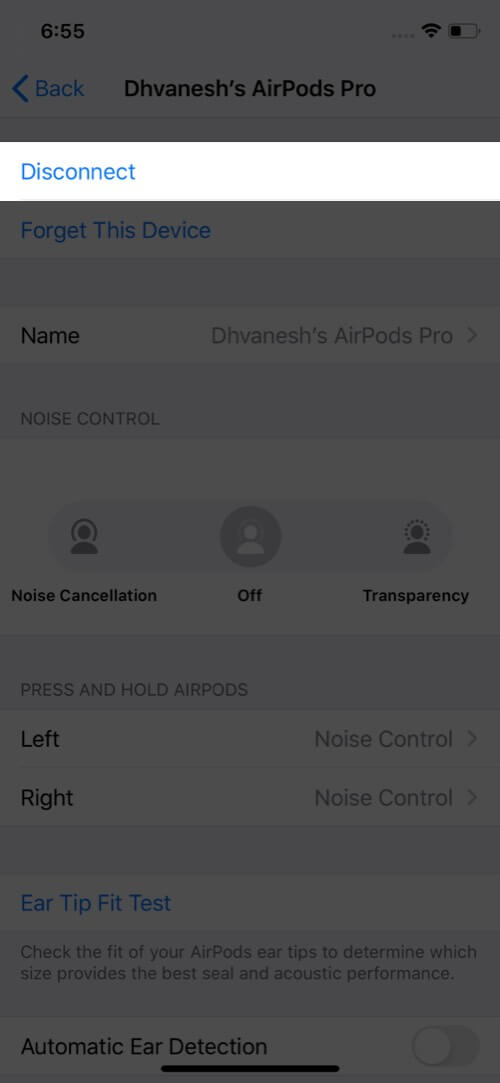
Bước 2: Bây giờ, hãy quay lại cài đặt Bluetooth và nhấn vào tên AirPods Pro để kết nối lại. Bạn cũng có thể giữ chúng trong hộp sạc trong 15 giây rồi đeo trở lại tai.
Reset lại AirPods Pro
Nếu không có giải pháp nào hoạt động, bây giờ là lúc để reset AirPods Pro của bạn. Cách reset AirPods Pro của bạn:
Bước 1: Giữ AirPods Pro của bạn trong hộp sạc và đóng nắp. Sau 30 giây, mở nắp, không lấy tai nghe ra.
Bước 2: Bây giờ, trên iPhone đã kết nối của bạn bạn vào Settings > Bluetooth và sau đó nhấn vào (i) bên cạnh tên AirPods Pro của bạn.
Bước 3: Nhấn vào Forget This Device và xác nhận hành động.

Bước 4: Cuối cùng, bạn hãy kết nối lại AirPods Pro với iPhone của mình. Để thực hiện việc này, hãy nhấn và giữ nút ở mặt sau hộp sạc của bạn. Khi bạn nhìn thấy thẻ thiết lập trên màn hình iPhone của mình, hãy làm theo các hướng dẫn để kết nối lại.
Cập nhật phần mềm của iPhone, Mac hoặc Apple Watch của bạn
Các bản cập nhật phần mềm sửa lỗi kết nối, lỗi và các sự cố khác mà Apple biết được từ người dùng của mình. Nếu không có giải pháp nào ở trên phù hợp với bạn, hãy cập nhật thiết bị đã kết nối của bạn.
Cập nhật firmware của AirPods Pro
Bạn có biết rằng AirPods Pro của bạn cũng nhận được các bản cập nhật không? Điều này không xảy ra thường xuyên như iPhone của bạn, nhưng Apple sẽ cung cấp các bản cập nhật firmware của bạn nếu cần. Thông thường, AirPods Pro của bạn được cập nhật tự động mà không cần sự can thiệp của bạn.
Tuy nhiên, bạn có thể cập nhật firmware AirPods lên phiên bản mới nhất. Điều này sẽ đảm bảo rằng tai nghe không dây của bạn đang chạy phiên bản cập nhật.
Làm sạch AirPods Pro của bạn
Một lần nữa, đây không phải là một phương pháp thông thường mà là một phương pháp đáng thử để khắc phục sự cố AirPods Pro của bạn bị ngắt kết nối ngẫu nhiên. Vỏ và thân sạc AirPods Pro sạch hơn cũng có thể hỗ trợ sạc.
Liên hệ với bộ phận hỗ trợ của Apple
AirPods Pro là phiên bản mới nhất của AirPods. Vì vậy, nhiều khả năng chúng đang được bảo hành. Do đó, nếu bạn liên tục gặp sự cố ngắt kết nối, hãy liên hệ với Bộ phận hỗ trợ của Apple.
Hy vọng một trong những giải pháp trên sẽ hiệu quả với bạn. Hãy chia sẻ trong phần bình luận bên dưới nếu bạn khắc phục được nhé.

Đăng nhận xét